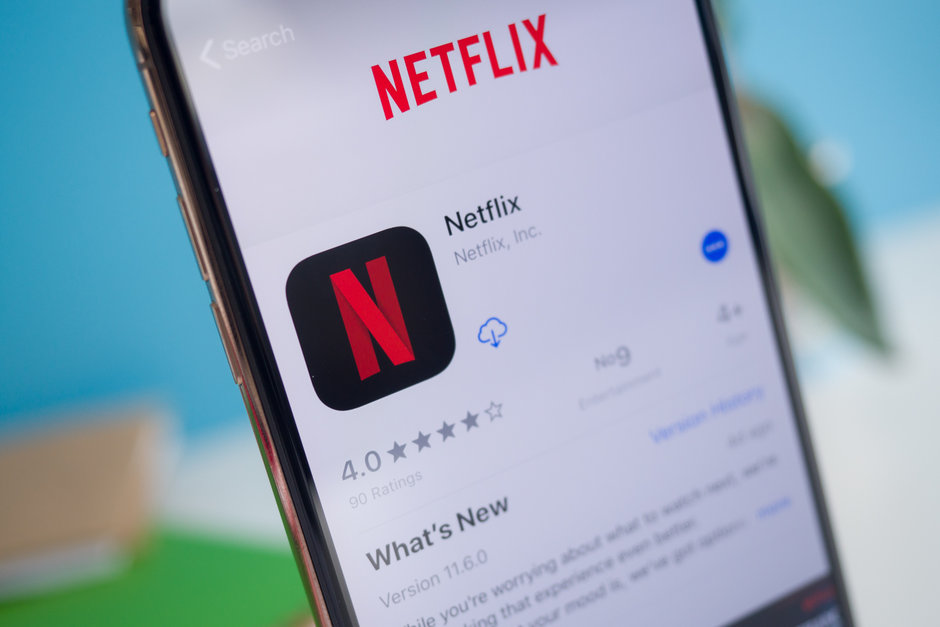Bạn đang đọc bài viết Hướng dẫn tải phim, chương trình truyền hình trên Netflix để xem offline tại thtrangdai.edu.vn. Bạn có thể truy cập nhanh những thông tin cần thiết trong mục lục bài viết dưới đây.
Netflix ngày càng trở nên phổ biến với người dùng với nhiều chương trình, bộ phim hấp dẫn. Để có thể sử dụng ứng dụng này, bạn phải biết cách tải phim hoặc chương trình trên Netflix. Hãy cùng thtrangdai.edu.vn tìm hiểu cách tải phim, chương trình truyền hình trên Netflix để xem offline nhanh chóng nhé!
Hướng dẫn tìm kiếm và tải chương trình truyền hình hoặc phim
Bước 1: Trước tiên, hãy đảm bảo rằng ứng dụng Netflix trên thiết bị của bạn đã được cập nhật lên phiên bản mới nhất. Nếu bạn chưa thiết lập cập nhật tự động cho ứng dụng này, hãy đi tới phần Ứng dụng của App Store hoặc Cửa hàng Google Play để cập nhật ứng dụng.
Bước 2: Chọn chất lượng để tải phim về. Có hai loại chất lượng video mà người dùng có thể lựa chọn: chất lượng tiêu chuẩn và chất lượng cao (từ 720p đến 1080p).
Để chọn, hãy di chuột qua biểu tượng Menu phía trên bên trái màn hình và cuộn xuống chọn Cài đặt ứng dụng. Trong cài đặt này, chọn Chất lượng video (nằm bên dưới thanh Tải xuống) và chọn chất lượng bạn muốn tải xuống.

Sau khi chọn chất lượng, Netflix sẽ thông báo chi tiết về dung lượng file tải xuống trong chỉ mục Disk Usage.

Bước 3: Không phải tất cả các phim có sẵn trên Netflix đều hỗ trợ tải xuống. Để người dùng có thể dễ dàng xác định xem phim có tải được hay không, Netflix chia các loại phim này thành nhiều loại. “Có sẵn để tải xuống” phần.
Để tìm kiếm thể loại phim này, bạn nhấn vào biểu tượng Menu ở góc trên bên trái màn hình rồi chọn dòng đầu tiên.

Bạn cũng có thể tìm kiếm phim muốn tải bằng cách nhập tên phim vào thanh tìm kiếm và kiểm tra xem bên cạnh tiêu đề phim có biểu tượng tải xuống hay không.
Bước 4: Để bắt đầu tải xuống, hãy mở chương trình truyền hình hoặc phim bạn muốn tải xuống > Nhấn nút biểu tượng Tải xuống.

Bước 5: Sau khi tải xuống, tất cả nội dung Netflix sẽ xuất hiện trong phần Tải xuống của tôi, bạn có thể tìm thấy phần này bằng cách chọn nút menu ở góc trên bên trái của ứng dụng, thời lượng video cũng như kích thước của tệp video được tải xuống. được liệt kê ngay bên cạnh nó.
Đồng thời, bạn cũng có thể xem tiến trình tải xuống hiện tại cũng như xem danh sách các bản tải xuống đã hoàn thành từ menu MyDownloads.

Để phát một tập, chỉ cần nhấp hoặc nhấn vào hình thu nhỏ của video.

Xem các chương trình truyền hình và phim đã tải xuống
Để truy cập thuận tiện các tệp phim bạn đã tải xuống, bạn nên duy trì trạng thái đăng nhập trên ứng dụng Netflix.
Bước 1: Đăng nhập vào ứng dụng Netflix > Chọn Tải xuống.
Đối với các thiết bị chạy Windows 10 trở lên, hãy mở ứng dụng Netflix rồi chọn Menu, sau đó chọn Nội dung tải xuống của tôi.

Bước 2: Tìm nội dung muốn xem > Chọn Play.
Đối với chương trình truyền hình, bạn chọn chương trình mình thích rồi nhấn Play bên cạnh tập muốn xem.
Cách chi tiết nhất để xóa phim và video đã tải xuống
Xóa chương trình truyền hình hoặc phim
Việc xóa một chương trình truyền hình hoặc loạt phim/tập trên Netflix khá đơn giản. Bạn chỉ cần chọn video muốn xóa > Nhấn vào biểu tượng dấu tích ở góc dưới cùng bên phải > Sau đó chọn Xóa Tải xuống.
Xóa tất cả các bản tải xuống
Bước 1: Mở ứng dụng Netflix > Truy cập menu cài đặt Netflix, nhấn Thêm > Chọn Cài đặt ứng dụng.

Bước 3: Nhấn OK để xác nhận bạn muốn thực hiện việc này.

Một số lưu ý khi tải video trên Netflix
Các thiết bị và nền tảng có thể tải tập tin
Để tải xuống và sử dụng ứng dụng Netflix, thiết bị thông minh phải đáp ứng các điều kiện sau:
- Đối với iPhone, iPad, iPod Touch phải chạy iOS 9.0 trở lên.
- Dành cho điện thoại và máy tính bảng chạy hệ điều hành Android 4.4.2 trở lên.
- Máy tính bảng Amazon Fire chạy Fire 4.0 trở lên.
- Đối với máy tính chạy hệ điều hành Windows 10 phiên bản 1607 trở lên.
- Bạn nên chọn Chromebook và Chromebox.

iPad Pro M1 12,9 inch Máy tính bảng di động WiFi 256GB (2021)
Bộ nhớ lưu trữ
Dung lượng bộ nhớ cần thiết phụ thuộc vào độ dài video mà người dùng tải xuống cũng như chất lượng của video.
Thông thường, một video chất lượng chuẩn sẽ có dung lượng nhỏ hơn và phù hợp với người dùng điện thoại. Tuy nhiên, trong trường hợp màn hình lớn như máy tính, máy tính bảng, người dùng thường chọn chất lượng cao hơn để xem video sắc nét.

Giới hạn thời gian tải và xem phim
Như đã đề cập ở trên, không phải phim nào trên Netflix cũng cho phép người dùng tải xuống. Nhưng hầu như tất cả các phim do Netflix tự đầu tư và sản xuất đều hỗ trợ tính năng tải xuống để xem ngoại tuyến.
Lưu ý rằng số lượt tải xuống của mỗi bộ phim và thời gian xem ngoại tuyến đối với từng loại video tải xuống đều bị giới hạn.
Vì vậy, người dùng cần thường xuyên kiểm tra ngày hết hạn của phim, chương trình trong mục phim đã tải xuống, nếu không bạn sẽ ngạc nhiên khi chợt nhận ra một số tựa phim đã biến mất khỏi danh sách tải xuống.
Thông thường, video sẽ hết hạn trong vòng 7 ngày và thiết bị sẽ hiển thị thời gian còn lại tương ứng để bạn tiện theo dõi. Một số video hết hạn trong vòng 48 giờ kể từ lần nhấp đầu tiên, bạn sẽ thấy số giờ còn lại trên trang Tải xuống. Nếu tài khoản của bạn hết hạn, bạn cần gia hạn để có thể xem các chương trình Netflix tuyệt vời.

Tham khảo ngay một số mẫu tivi xem Netflix đang được bán tại thtrangdai.edu.vn:
Như vậy, thtrangdai.edu.vn đã hướng dẫn các bạn cách tải phim, chương trình truyền hình trên Netflix để xem offline.. Hy vọng bài viết này cung cấp những thông tin hữu ích cho bạn. Nếu có thắc mắc hãy để lại bình luận để được hỗ trợ ngay nhé!
Cảm ơn bạn đã đọc bài viết Hướng dẫn cách tải phim, chương trình truyền hình trên Netflix để xem offline tại thtrangdai.edu.vn. Các bạn có thể bình luận, xem thêm các bài viết liên quan bên dưới và hy vọng nó sẽ hữu ích. mang đến cho bạn những thông tin thú vị.
Nhớ để nguồn: Hướng dẫn cách download phim và chương trình truyền hình trên Netflix để xem offline tại thtrangdai.edu.vn
Chuyên mục: Blog